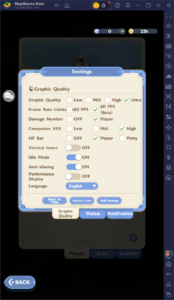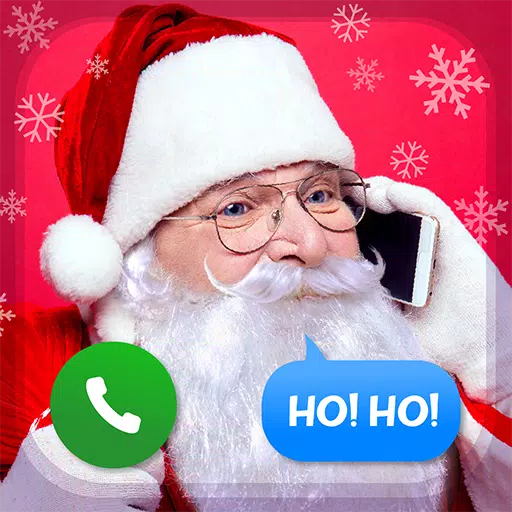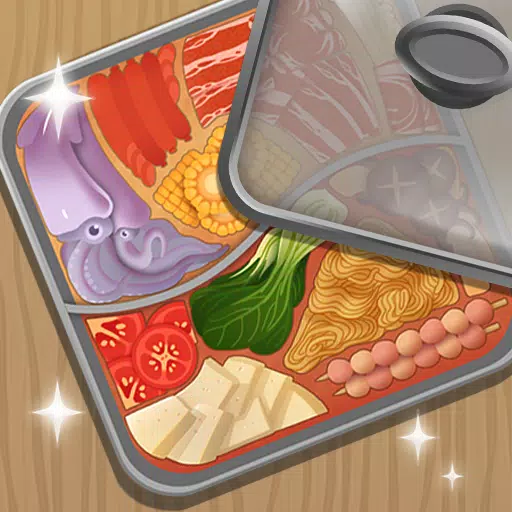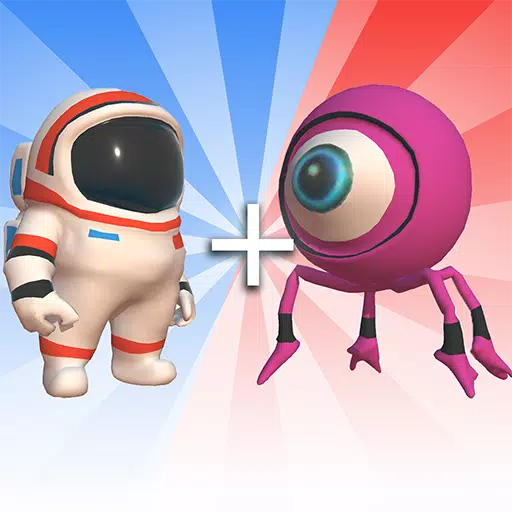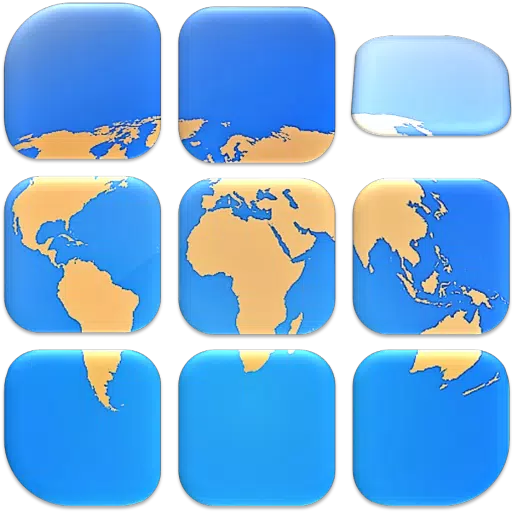Disney Dreamlight Valley'de Yıldırım Kurabiyeleri Ortaya Çıktı
Google Chrome Web Sayfası Çevirisi Sanatında Ustalaşın: Adım Adım Kılavuz
Web'de gezinmenizi engelleyen dil engellerinden bıktınız mı? Bu kılavuz, sorunsuz çok dilli gezinme için Google Chrome'un yerleşik çeviri özelliklerini kullanma konusunda kapsamlı bir yol gösterici bilgi sağlar. Tüm web sayfalarının, seçilen metnin çevrilmesini ve çeviri ayarlarınızın özelleştirilmesini ele alacağız.
1. Adım: Ayarlar Menüsüne Erişim
Google Chrome tarayıcınızın sağ üst köşesindeki üç dikey noktayı (veya üç yatay çizgiyi) bulun ve tıklayın. Bu, ana menüyü açar.

2. Adım: Ayarlar'a Gitme
Açılır menüden "Ayarlar"ı seçin. Bu seni tarayıcının ayarlar sayfasına götürecektir.

3. Adım: Çeviri Ayarlarını Bulma
Ayarlar sayfasının üst kısmında bir arama çubuğu bulacaksınız. Seçenekleri hızlıca filtrelemek ve çeviri ayarlarını bulmak için "Çevir" veya "Dil"i girin.

4. Adım: Dil Ayarlarına Erişim
"Diller" veya "Çeviri" etiketli bir bölüm görmelisiniz. Dil ayarlarına erişmek için bu seçeneğe tıklayın.
5. Adım: Dilleri Yönetme
Bu bölümde tarayıcınız tarafından desteklenen dillerin bir listesi görüntülenir. "Dil ekle" seçeneğini kullanarak yeni diller ekleyebilir veya mevcut dilleri yönetebilirsiniz.

6. Adım: Otomatik Çeviriyi Etkinleştirme
En önemlisi, "Okuduğunuz dilde olmayan sayfaları çevirmeyi öner" ayarını bulun. Bu seçeneğin etkinleştirildiğinden emin olun. Bu, Chrome'un varsayılan dilinizde olmayan sayfalar için otomatik olarak çeviri sunmasını isteyecektir.
Bu adımları izleyerek Google Chrome'un güçlü çeviri yeteneklerinin kilidini açarak çevrimiçi deneyiminizi gerçek anlamda küresel hale getireceksiniz.
-
1

Android, Sanal Evcil Hayvan Cennetini Karşılıyor: Evcil Hayvan Topluluğu Adası
Jan 09,2025
-
2

Hayran yapımı devam filmi Half-Life 2 Episode 3 Interlude'un demosu yayınlandı
Jan 05,2025
-
3

Sword Master Story 4. Yılını Tonlarca Bedavayla Kutluyor!
Jan 09,2025
-
4

Profesör Doktor Jetpack, Pixel Art Hassas Platform Oyunu Artık Android'de Çıktı
Dec 30,2024
-
5

Teamfight Tactics 14.14 Yama Notları: Inkborn Fables Finali
Jan 11,2025
-
6

Palworld: Feybreak Adasına Nasıl Gidilir?
Jan 08,2025
-
7

Andrew Hulshult 2024 Röportajı: DOOM IDKFA, Blood Swamps, DUSK, Iron Lung, AMID EVIL, Müzik, Gitarlar, Cold Brew Coffee ve Daha Fazlası
Jan 07,2025
-
8

Annapurna'nın Tüm Oyun Bölümü Çıkıyor ve Geleceği Belirsiz Bırakıyor
Jan 09,2025
-
9

Kedi Savaşçıları Son Reklam Kampanyasında Sengoku Dönemine Zaman Yolculuğu Yapıyor
Dec 12,2024
-
10

Anahtar 2: 2024 Yaz Lansmanı Bekleniyor
Dec 11,2024
-
Download

Ben 10 A day with Gwen
Gündelik / 47.41M
Update: Dec 24,2024
-
Download

Evil Lands
Rol Oynama / 118.55M
Update: Apr 27,2022
-
Download

Lost Fairyland: Undawn
Rol Oynama / 369.83M
Update: Jan 04,2025
-
4
Hero Clash
-
5
Angry Birds Match 3
-
6
I Want to Pursue the Mean Side Character!
-
7
The Lewd Knight
-
8
Spades - Batak Online HD
-
9
Bar “Wet Dreams”
-
10
Warcraft Rumble